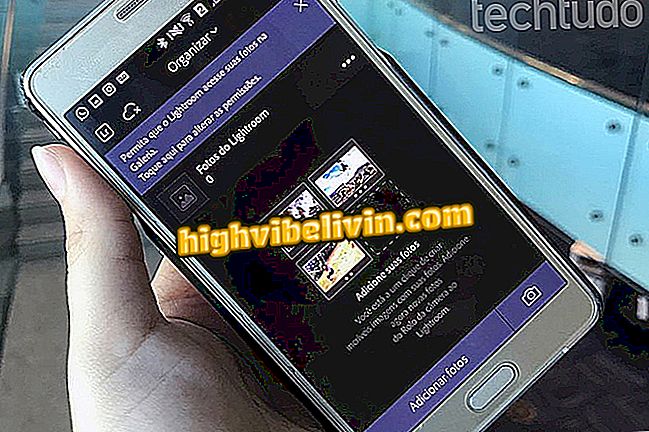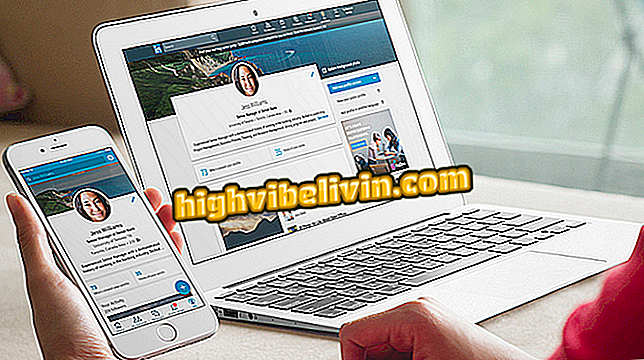Cách tạo bảng điều khiển Album Cup 2018
Microsoft Excel và Google Sheets có thể là một lựa chọn tuyệt vời để giúp bạn tổ chức bộ sưu tập thẻ. Hệ thống này giúp trong trường hợp Album World Cup 2018, có 681 thẻ sân vận động, thành phố chủ nhà, khiên, cầu thủ và các đội huyền thoại. Việc quản trị bằng bảng tính cũng có lợi thế là trình bày số lượng thẻ được dán và còn thiếu. Bảng tính có thể được in cho các truy vấn hoặc chia sẻ với bạn bè thông qua Google Drive.
Dưới đây là cách kiểm soát nhãn dán cho Album Sticker Cup 2018 trong Microsoft Excel và Google Sheets.
Cách tạo biểu đồ trong Microsoft Excel

Dưới đây là cách tạo bảng điều khiển của riêng bạn cho Album Sticker Cup 2018
Trong Microsoft Excel
Bước 1. Tạo một bảng tính và viết vào các ô của cột đầu tiên phân loại từng nhóm thẻ. Như ví dụ của hướng dẫn là Album World Cup, chúng tôi cũng đã tạo dấu ấn cho các đội ở vòng bảng. Để thực hiện việc này, chọn bốn ô của mỗi lựa chọn và nhấp vào lệnh "Hợp nhất và Trung tâm";

Đặt tên cho các ô để sắp xếp các loại hình tượng và tập hợp các ô chỉ ra từng nhóm
Bước 2. Để hiển thị tốt hơn các nhóm của Album Nhãn Cup 2018, nên đặt hướng và căn chỉnh của văn bản trong ô. Trong trường hợp này, văn bản được xoay lên trên và tập trung vào ô;

Bấm vào các tùy chọn được chọn bên dưới để tô sáng các ô phân loại các nhóm
Bước 3. Viết tên của các đội tương ứng trong mỗi nhóm theo thứ tự chúng xuất hiện trên các trang Album Album World Cup 2018. Sau đó điền số lượng thẻ trong chuỗi các trang album;

Điền vào tên của các đội và trình tự số lượng thẻ theo các phần của album
Bước 4. Tiếp theo, thay đổi màu tô của các ô sẽ không có chuỗi số lượng hình tượng để hình dung rõ hơn. Sau đó, tạo các bảng xếp hạng "Coladas", "Thiếu" và "Tổng" trong các cột cuối cùng của bảng tính;

Sửa đổi màu tô ô mà không có hình và tạo các cột điều khiển
Bước 5. Trong ô chỉ ra các thẻ đã dán của lựa chọn đầu tiên, hãy viết "= VALUES (XX: YY)", thay thế XX và YY bằng dấu hiệu của các ô bắt đầu và kết thúc chuỗi nhiễm sắc thể tương ứng. Do đó, trong ví dụ dưới đây, các thuật ngữ đã được thay thế bằng C5 và V5, tương ứng;

Nhập công thức "= COUNTDOWN" và nhập các ô bắt đầu và kết thúc để tạo điều khiển thanh dán
Bước 6. Đặt chuột ở dưới cùng của ô với công thức và khi chuột thay đổi thành biểu tượng của chữ thập, hãy kéo vùng chọn vào cuối cột để sao chép công thức và thông số kỹ thuật của nó;

Đặt chuột ở dưới cùng của ô và kéo dấu để sao chép công thức
Bước 7. Tiếp theo, nhấp vào một ô chỉ ra một nhóm các bức tượng bị thiếu và viết "= COUNTER (XX: YY)", cũng thay thế XX và YY bằng các ô bắt đầu và đóng chuỗi nhiễm sắc thể;

Nhập công thức "= COUNTDOWN" để chỉ ra các ô bị thiếu
Bước 8. Trong ô cuối cùng của cột được dán, hãy viết công thức "= SOMA (XX: YY)", thay thế XX và YY bằng chuỗi các ô dọc trong cột này, để có tổng số nhiễm sắc thể trong album của bạn;

Ở cuối cột đã dán, nhập công thức "= SOMA" để thêm tổng số của mỗi ô
Bước 9. Đã ở ô cuối cùng của cột gạch bị thiếu, hãy viết "= SUM (681-XX)", thay thế XX bằng giá trị của ô cuối cùng của cột thẻ đúc;
Bước 10. Cột tổng có thể chỉ ra số lượng bức tượng được dán hoặc còn lại để thiết lập album. Khi bạn đã hoàn tất cấu hình các công thức, hãy đặt đường viền ô và thay đổi màu tô để hiển thị tốt hơn bảng tính điều khiển;

Tùy chỉnh giao diện của bảng tính bằng cách định cấu hình các ô điền viền và màu
Bảng tính Google
Bước 1. So với Microsoft Excel, Bảng tính Google có một số lệnh, mặc dù tương tự, có các tên khác nhau. Để hợp nhất các dòng để chỉ ra nhóm nhóm, nhấp vào "Hợp nhất các ô";

Hợp nhất các ô bằng cách nhấp vào lệnh được chỉ ra ở trên trong Google Sheets
Bước 2. Các nút để tùy chỉnh hướng văn bản và định tâm trong các ô cũng khác nhau. Chỉ cần chọn các lệnh được chỉ định trong hình ảnh để thay đổi cấu hình;

Đặt hướng và định tâm ô trên các lệnh được tô sáng
Bước 3. Để tạo bảng điều khiển Album Thư mục Cup 2018 của bạn trong Google Sheets, hãy làm theo các hướng dẫn tương tự cho Microsoft Excel, từ "Bước 3" trở đi;

Để tiếp tục lắp ráp bảng tính, hãy làm theo các hướng dẫn tương tự từ "Bước 3" đến "Bước 10" cho Microsoft Excel
Tận hưởng các mẹo để quản lý thẻ Album World Cup 2018 của bạn.
Excel: Làm thế nào để liên kết hai ô để làm số đếm? Khám phá trong Diễn đàn.

Cách tạo biểu đồ trong Microsoft Excel